Meu Android não gira automaticamente - O que fazer

Algumas coisas para tentar se a tela do seu dispositivo Android não girar automaticamente.

Quando você adquire seu telefone Android pela primeira vez, ele é tão rápido quanto deveria ser. Mas, com o tempo e vários downloads de aplicativos, seu telefone fica cada vez mais lento. No início, você pode estar um pouco hesitante em apagar qualquer coisa, pois acha que precisa de tudo no seu dispositivo Android.
Por mais difícil que possa parecer, você precisará abandonar arquivos ou aplicativos que não usa se quiser melhorar o desempenho do seu dispositivo Android. Depois de fazer isso, você notará o quão rápido o seu dispositivo Android é, e não era isso que você queria em primeiro lugar?
Há uma boa chance de que haja alguns aplicativos em seu dispositivo Android que você não precisa mais. Você pode pensar que precisa de todos os aplicativos, mas ficaria surpreso com a quantidade de aplicativos que não usa há algum tempo.
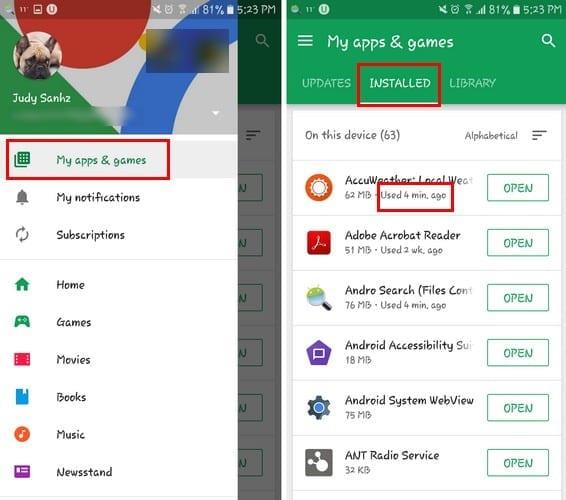
Para verificar quais aplicativos você não usa há algum tempo, vá para Google Play> ícone Hambúrguer> Meus aplicativos e jogos> Instalado. Quando estiver na guia Instalado, você verá a última vez que usou o aplicativo. Se você vir um aplicativo que não usa há algum tempo, é hora de deixá-lo ir. Eu sei que é difícil, mas você consegue.
Ao salvar o máximo de dados possível, você também contribui para melhorar o desempenho do seu dispositivo Android. Para habilitar a economia de dados no Chrome, abra o navegador e toque nos três pontos verticais no canto superior direito.
Selecione Configurações e deslize totalmente para baixo até ver Economia de dados. Antes de ativar o recurso, você verá alguns parágrafos sobre o que o recurso fará por você assim que ativá-lo. Qualquer site que ainda usa HTTP será compactado, para que seu dispositivo use a menor quantidade possível de dados móveis.
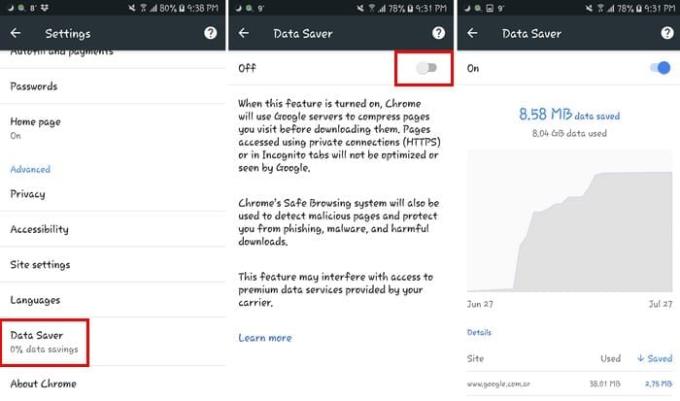
A desvantagem disso é que todos os sites que atualmente usam HTTPS não serão compactados e passarão por eles com frequência. Se você nunca ativou o recurso, precisará de alguns dias para ver as informações que mostrarão a quantidade de dados que o recurso ajudou a economizar.
Para ativar a Economia de dados em seu dispositivo Android, vá para Configurações e toque na opção Economia de dados. Basta ativá-lo e você estará pronto para continuar.
Você pode ter relutado em apagar os arquivos, pois pensou que poderia precisar deles em algum momento no futuro. Há uma boa chance de que haja arquivos de lixo no armazenamento do seu dispositivo que você definitivamente nunca mais usará. Seu dispositivo Android Oreo está atrasado por causa desses arquivos.
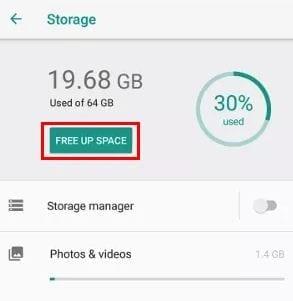
Se você não tem certeza do que precisa ser apagado, o Android Oreo pode ajudá-lo com isso. Logo abaixo da contagem de Armazenamento, você verá uma opção que diz Liberar Espaço. Ao tocar nessa opção, Oreo irá sugerir arquivos ou aplicativos que ele acha que você deve apagar. O sistema operacional irá sugerir que você exclua tudo o que não usa há algum tempo.
Para aproveitar o melhor desempenho possível, é sempre uma boa ideia que seus aplicativos usem a versão mais recente. As atualizações geralmente trazem as correções para aplicativos que estão atrasados, mas nem sempre. Antes de instalar uma atualização, certifique-se de ler o que outros usuários disseram sobre ela, para que as coisas não piorem.
Se aplicativos específicos estão causando problemas, limpar o cache do aplicativo é uma boa ideia. Todos esses arquivos temporários podem ser os culpados pelo mau desempenho do seu telefone. Ao fazer isso, seus dados ou quaisquer senhas armazenadas não serão afetados.
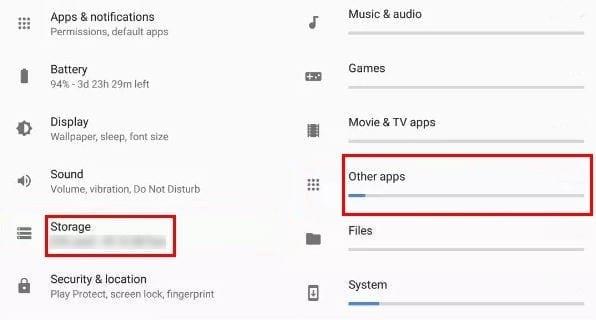
Você pode fazer isso acessando Configurações> Armazenamento> Outros aplicativos e encontrar os aplicativos que estão causando problemas. Toque em Limpar Cache e pronto.
Com essas dicas, você notará como o desempenho do seu dispositivo Android começará a melhorar. O atraso no desempenho do telefone é algo com que a maioria dos usuários terá de lidar mais cedo ou mais tarde, mas sabe que você sabe o que precisa ser feito para corrigir o problema. Perdi uma dica que você recomendaria? Compartilhe conosco nos comentários.
Algumas coisas para tentar se a tela do seu dispositivo Android não girar automaticamente.
Uma lista de coisas a serem consideradas antes de fazer o root em seu telefone ou tablet Android.
Como agendar uma mensagem de texto para ser enviada posteriormente de seu dispositivo Android.
Como encontrar o número International Mobile Station Equipment Identity (IMEI) em um dispositivo Android.
Saiba como remover contatos duplicados de seu dispositivo Android.
Uma lista de aplicativos Android que você pode consultar se quiser economizar bateria.
Como cortar, copiar e colar texto no sistema operacional Android.
Como encontrar o endereço Bluetooth do seu dispositivo Android.
Livre-se da seleção de opções do desenvolvedor que está sendo exibida nas configurações do seu dispositivo Android com estas etapas.
Como evitar discagem acidental em seu smartphone Android.
Temos que tentar algumas coisas se os ícones estiverem faltando na tela inicial ou no inicializador do Android.
Como alterar ou desativar o toque de mensagens de texto em seu dispositivo Android.
Um tutorial sobre como visualizar versões de desktop de páginas da web em seu dispositivo Android.
O menu Opções do desenvolvedor está faltando nas configurações do seu dispositivo Android? Ative-o com estas etapas.
Os usuários do Android estão sempre procurando maneiras de fazer a bateria de seus dispositivos durar mais. Você tem muitas informações valiosas em seu dispositivo, portanto,
Como aumentar o tamanho das fontes e telas em seu dispositivo Android.
Quer saber para onde foi Permitir instalação de fontes desconhecidas em seu dispositivo Android? A funcionalidade ainda está lá, embora eles tenham mudado a forma como esse recurso funciona.
Como criar uma nova tela inicial em seu telefone ou tablet Android.
Aprenda os poderes de usar o aplicativo Zedge para escolher entre milhares de toques diferentes em seu dispositivo Android.
Aprenda a fazer GIFs animados direto de seu telefone ou tablet Android.
As histórias do Facebook podem ser muito divertidas de fazer. Aqui está como você pode criar uma história em seu dispositivo Android e computador.
Aprenda como desativar vídeos que começam a tocar automaticamente no Google Chrome e Mozilla Firefox com este tutorial.
Resolva o problema onde o Samsung Galaxy Tab A está preso em uma tela preta e não liga.
Leia agora para aprender como excluir músicas e vídeos de dispositivos Amazon Fire e Fire HD para liberar espaço, desordem ou aumentar o desempenho.
Deseja adicionar ou remover contas de email no seu tablet Fire? Nosso guia abrangente irá guiá-lo pelo processo passo a passo, tornando rápido e fácil gerenciar suas contas de email em seu dispositivo favorito. Não perca este tutorial obrigatório!
Um tutorial mostrando duas soluções sobre como impedir permanentemente aplicativos de iniciar na inicialização do seu dispositivo Android.
Este tutorial mostra como reencaminhar uma mensagem de texto de um dispositivo Android usando o aplicativo Google Messaging.
Como habilitar ou desabilitar os recursos de verificação ortográfica no sistema operacional Android.
Está se perguntando se pode usar aquele carregador de outro dispositivo com seu telefone ou tablet? Esta postagem informativa traz algumas respostas para você.
Quando a Samsung apresentou sua nova linha de tablets topo de linha, havia muito o que comemorar. Os Galaxy Tab S9 e S9+ trazem atualizações esperadas, e a Samsung também introduziu o Galaxy Tab S9 Ultra. Todos esses dispositivos oferecem algo diferente, incluindo tamanhos de bateria variados. Certifique-se de ter os melhores carregadores para o Galaxy Tab S9.



























